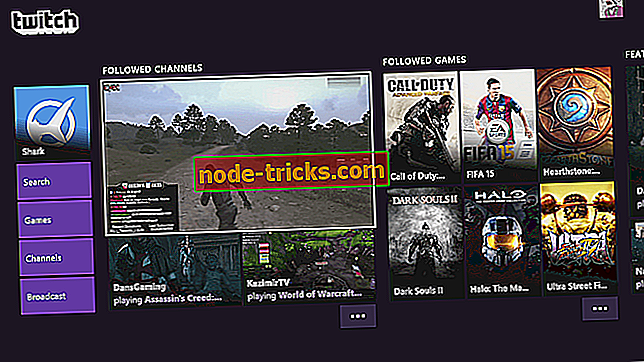Kuidas teha töölaua vaikimisi Windows 10-s, 8.1
Töölaua tegemine operatsioonisüsteemile Windows 10, Windows 8.1 vaikimisi püsiv seade on väga kasulik, eriti kui olete uus kasutaja ja olete harjunud vana Windowsi töölauale. Kuigi Windows 10, 8 puhul ei olnud töölaua vaikimisi vaikne teha, rakendas Microsoft rakenduses Windows 8.1 funktsiooni, mis seda teeb. Seega, kui olete huvitatud sellest, kuidas seda teha, siis vaadake allpool toodud juhiseid.

See õpetus selgitab mõne lühikese sammuga, kuidas muuta oma töölaua vaikimisi Windows 10, 8.1 paremale arvuti käivitamisel. Kogu protsess ei võta rohkem kui 2 minutit. Tavaliselt on Windows 10, 8.1 erinev alguskujutis, siis eelmised. Paljud inimesed olid pettunud, et nad peavad klõpsama iga kord, kui arvuti töölaual rakendusel käivitub. Vaatame, kuidas saaksime neile asju lihtsamaks teha.
Tehke töölaua vaikimisi Windows 10-s, 8.1
1. Pärast Windows PC käivitamist peame vasakule klõpsama töölaua režiimi sisenemiseks ekraani vasakus servas asuvale töölauale.

2. Paremklõpsake tegumiribal asuvat avatud ala (mis asub ekraani alumises servas) ja vali sealt vasakul klõpsates "Properties".
3. Vasakklõpsake akna „Tegumiriba ja navigeerimisomadused“ ülaservas olevat vahekaarti „Navigeerimine”.
4. Akna „Start screen” all klõpsake märkeruutu „Go to the desktop“ asemel käsku Start, kui login sisse.
5. Klõpsake akna „Tegumiriba ja navigeerimisomadused“ alumises servas „OK“.
6. Taaskäivitage arvuti, et muudatused jõustuksid.
Kui te olete plaatide ekraanil kinni jäänud ja soovite oma töölaua tagasi saada, peate tableti režiimi välja lülitama. Niisiis, klõpsa kella kõrval asuvale teateikoonile (peaksite leidma ruudukasti) ja seejärel klikkima tableti režiimi nupul. Nüüd peaksite tableti režiimist välja lülitama.
See on see, pärast seda, kui arvuti taaskäivitab teid automaatselt teie töölaua rakendusse. Kui teil on selle artikli mõtted või täiustused, teatage sellest allpool.
Toimetaja märkus: see postitus avaldati algselt 2014. aasta augustis ja on sellest ajast värskuse ja täpsuse poolest uuendatud.